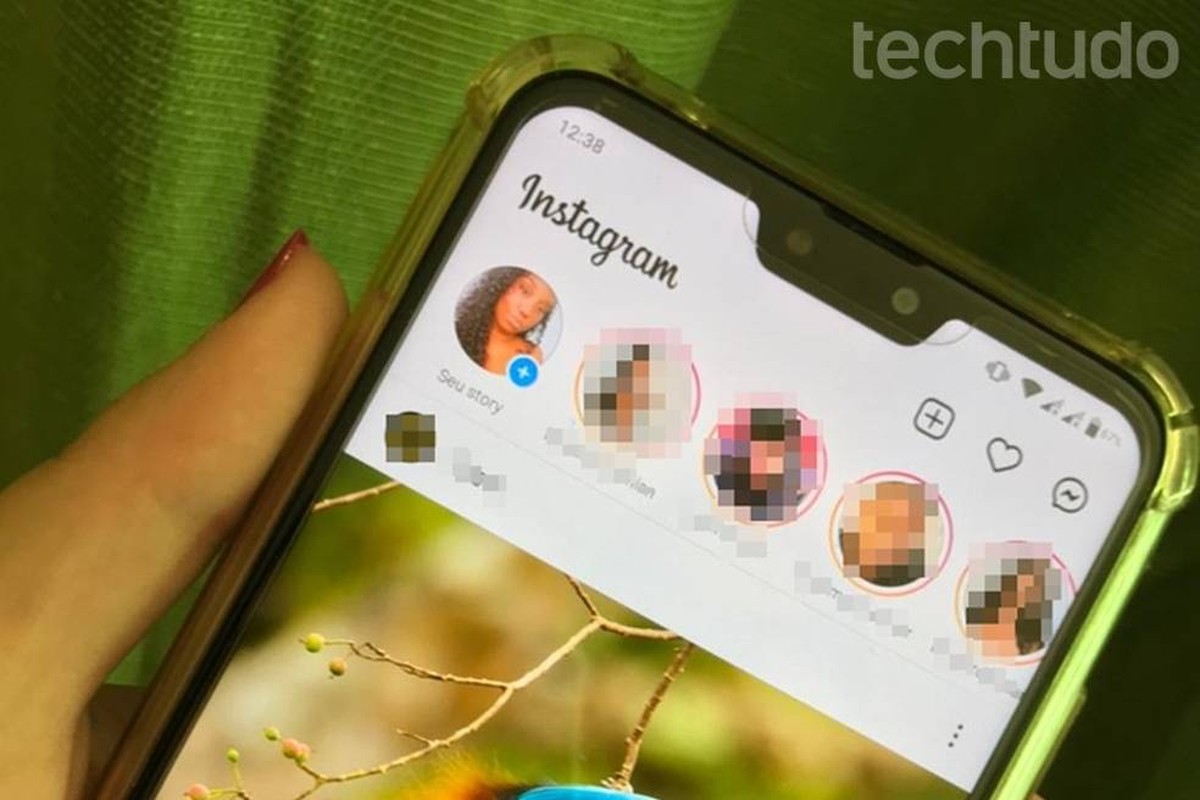
Por Gabriela Andrade, para o TechTudo
Mudar o tema do Instagram já é possível no Direct. Inspirado no Messenger do Facebook, o recurso dá ao usuário a opção da troca das cores de suas mensagens no chat ou, até mesmo, da janela inteira com temas específicos. Por meio da integração entre o Instagram e o mensageiro do Facebook, os bate-papos do Direct podem se tornar mais personalizados e divertidos. Vale lembrar que uma das novidades é a possibilidade de se responder mensagens das duas plataformas sem a necessidade da troca entre elas.
A função veio junto com a atualização repleta de novidades divulgada em setembro de 2020. No entanto, os recursos foram disponibilizados aos poucos ao redor do mundo e agora está disponível para todo o público brasileiro. O usuário deve atualizar o aplicativo e clicar na mensagem que aparece na tela para começar a utilizar a novas funções. A seguir, veja como mudar o tema do Instagram Direct. O procedimento foi realizado em um celular Android, mas o passo a passo é o mesmo no iPhone (iOS).
Quer comprar celular, TV e outros produtos com desconto? Conheça o Compare TechTudo
Como mudar a cor do Instagram Direct
Passo 1. Para mudar o tema do Instagram Direct, abra o aplicativo, confirme a atualização do sistema de mensagens e toque no novo botão do "Direct", no canto superior direito da tela;
Passo 2. Selecione um bate-papo existente ou inicie um novo com um contato. O tema será o novo padrão do Direct e suas mensagens aparecerão num degradê com variação entre roxo e azul;
Passo 3. Para alterar o tema, clique no nome do contato na parte superior da janela. Na próxima página, pressione o botão "Tema";
Passo 4. Surgirá uma janela chamada "Tema do bate-papo", que você pode expandir arrastando para cima. Por lá, você verá as seções "Temas" e "Cores e degradês". Pressione o tema ou a cor que mais lhe agrada;
Passo 5. Alguns temas e cores modificarão toda a janela do chat, enquanto outros mudarão apenas as cores das mensagens que você envia. Ao final da página aparecerá a inscrição "Você alterou o tema do bate-papo para …". Vale lembrar que há alterações na tonalidade dos temas dependendo se o seu aplicativo está no modo claro ou escuro;
Passo 6. Para retornar a nova cor padrão da janela do Direct, vá na seção "Cores e degradês" e escolha "Padrão". Há ainda a opção de voltar às cores antigas do mensageiro, basta optar por "Monocromático" na seção "Temas".
Aproveite as dicas saiba como mudar o tema do Instagram para tornar suas conversas mais personalizadas e divertidas com seus contatos.
Veja também: Instagram Direct: como usar GIFs e stickers em conversas diretas
Instagram Direct: como usar GIFs e stickers em conversas diretas
Como tirar o Messenger do Instagram? É possível? Usuários respondem no Fórum do TechTudo.
Agendamento de transmissões ao vivo será disponibilizado gradualmente para usuários da rede social; aplicativo também permitirá testar conexão e iluminação antes de lives com convidados
Versão online do editor de apresentações permite compartilhar edições com amigos e baixar documentos para o PC; veja como usar o PowerPoint online
© 1996 – 2024. Todos direitos reservados a Editora Globo S/A. Este material não pode ser publicado, transmitido por broadcast, reescrito ou redistribuído sem autorização.
